Installieren Sie das Flutter SDK unter Windows
1. Download Flutter SDK
Flutter ist ein Mobile UI Framework, ein Open-Source, das von Google erstellt wurde. Ziel ist es, die Anwendung zu erstellen, die auf verschiedenen Plattform wie Android, iOS, Web ausgeführt werden können.
Google bietet drei Kanäle zum Herunterladen von Flutter an, je nach Zweck.
Stable Channel
Mit Stable Channel können Sie die stabile Version von Flutter auf Produktebene herunterladen. Sie können es verwenden, ohne sich um Fehler im Code sorgen zu müssen.
Beta Channel
Mit Beta Channel können Sie die Version von Flutter mit den neuesten Funktionen herunterladen. Aber es wurde noch nicht offiziell veröffentlicht, da es mehr Zeit braucht, um seine Stabilität zu testen. Sie können diese Version herunterladen, wenn Sie vorab die neuen Funktionen lernen möchten.
Dev Channel
Mit Dev Channel können Sie die Version von Flutter mit allen Funktionen herunterladen, die vom Flutter-Designteam entwickelt werden. Trotzdem ändert sich diese Version ständig und ist instabil.
Um Flutter herunterzuladen, besuchen Sie den folgenden Pfad.
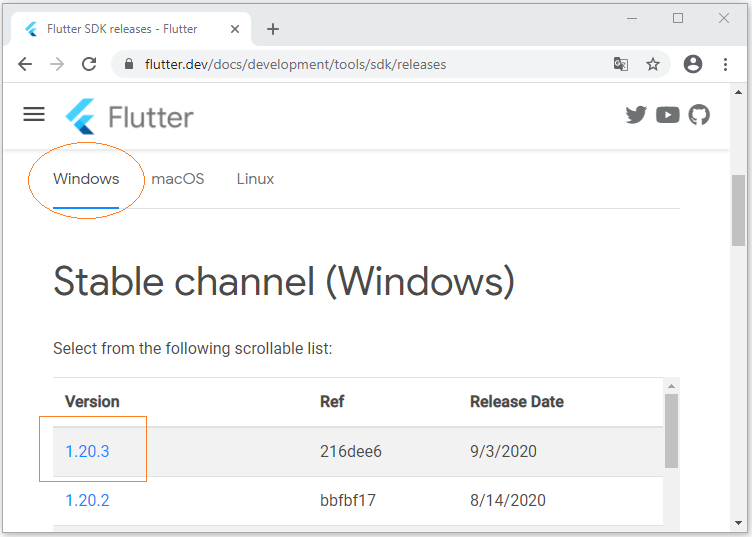
2. Die Installation von Flutter SDK
Extrahieren Sie zunächst die Datei, die Sie im obigen Schritt heruntergeladen haben, in einen bestimmten Ordner. Beispiel:
- C:/fluter
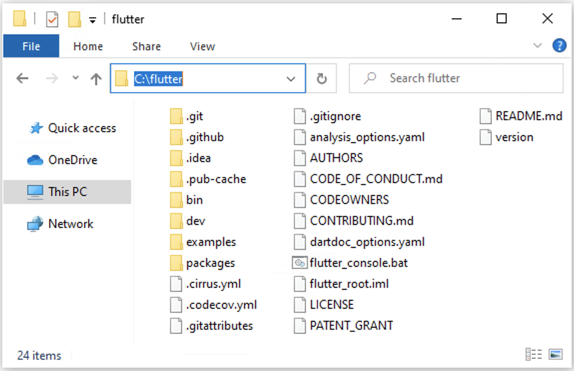
Öffnen Sie das Fenster CMD und gehen zum Ordner C:/flutter/bin. Geben Sie den Befehl "flutter" ein und drücken Sie auf Enter.
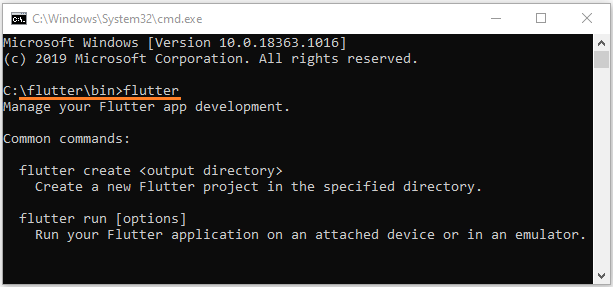
3. die Umgebungsvariable einfügen
Sie können den Pfad von Flutter in die Umgebungsvariablen hinzufügen, damit Sie das Flutter SDK von einer beliebigen Stelle auf Ihrem Computer aus verwenden können.
Drücken Sie WIN + R um das Fenster RUN zu öffnen.
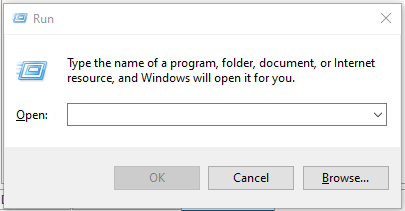
Geben Sie den folgenden Befehl ein um das Fenster Environment Variables zu öffnen:
rundll32.exe sysdm.cpl,EditEnvironmentVariables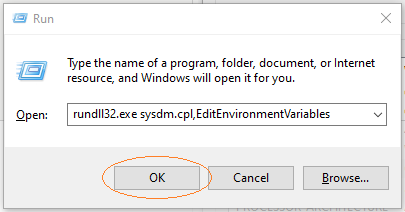
Wählen Sie das Variable "Path" und drücken Sie "Edit":
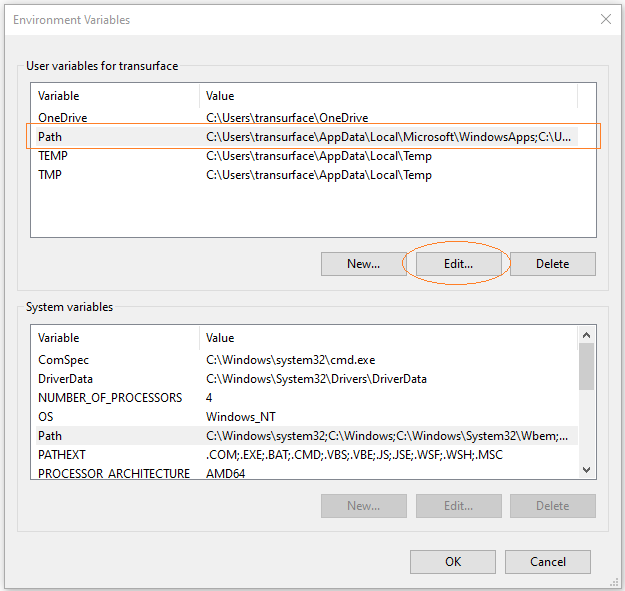
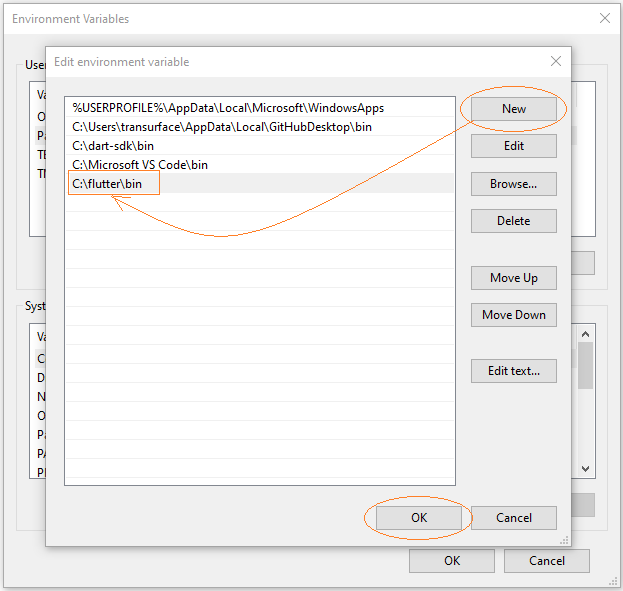
Jetzt können Sie den Befehl "flutter" von irgendwo in Ihrem Computer verwenden
Achtung: Sie können den Computer neu starten damit die Änderungen wirksam werden.
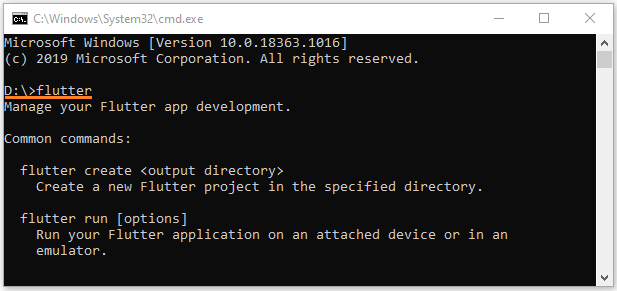
Anleitungen Flutter
- Die Anleitung zu Flutter Column
- Die Anleitung zu Flutter Stack
- Die Anleitung zu Flutter IndexedStack
- Die Anleitung zu Flutter Spacer
- Die Anleitung zu Flutter Expanded
- Die Anleitung zu Flutter SizedBox
- Die Anleitung zu Flutter Tween
- Installieren Sie das Flutter SDK unter Windows
- Installieren Sie das Flutter Plugin für Android Studio
- Erstellen Sie Ihre erste Flutter-Anwendung - Hello Flutter
- Die Anleitung zu Flutter Scaffold
- Die Anleitung zu Flutter AppBar
- Die Anleitung zu Flutter BottomAppBar
- Die Anleitung zu Flutter TextButton
- Die Anleitung zu Flutter ElevatedButton
- Die Anleitung zu Flutter EdgeInsetsGeometry
- Die Anleitung zu Flutter EdgeInsets
- Die Anleitung zu Flutter CircularProgressIndicator
- Die Anleitung zu Flutter LinearProgressIndicator
- Die Anleitung zu Flutter Center
- Die Anleitung zu Flutter Align
- Die Anleitung zu Flutter Row
- Die Anleitung zu Flutter SplashScreen
- Die Anleitung zu Flutter Alignment
- Die Anleitung zu Flutter Positioned
- Die Anleitung zu Flutter SimpleDialog
- Die Anleitung zu Flutter AlertDialog
- Die Anleitung zu Flutter Navigation und Routing
- Die Anleitung zu Flutter TabBar
- Die Anleitung zu Flutter Banner
- Die Anleitung zu Flutter BottomNavigationBar
- Die Anleitung zu Flutter FancyBottomNavigation
- Die Anleitung zu Flutter Card
- Die Anleitung zu Flutter Border
- Die Anleitung zu Flutter ContinuousRectangleBorder
- Die Anleitung zu Flutter RoundedRectangleBorder
- Die Anleitung zu Flutter CircleBorder
- Die Anleitung zu Flutter StadiumBorder
- Die Anleitung zu Flutter Container
- Die Anleitung zu Flutter RotatedBox
- Die Anleitung zu Flutter CircleAvatar
- Die Anleitung zu Flutter IconButton
- Die Anleitung zu Flutter FlatButton
- Die Anleitung zu Flutter SnackBar
Show More